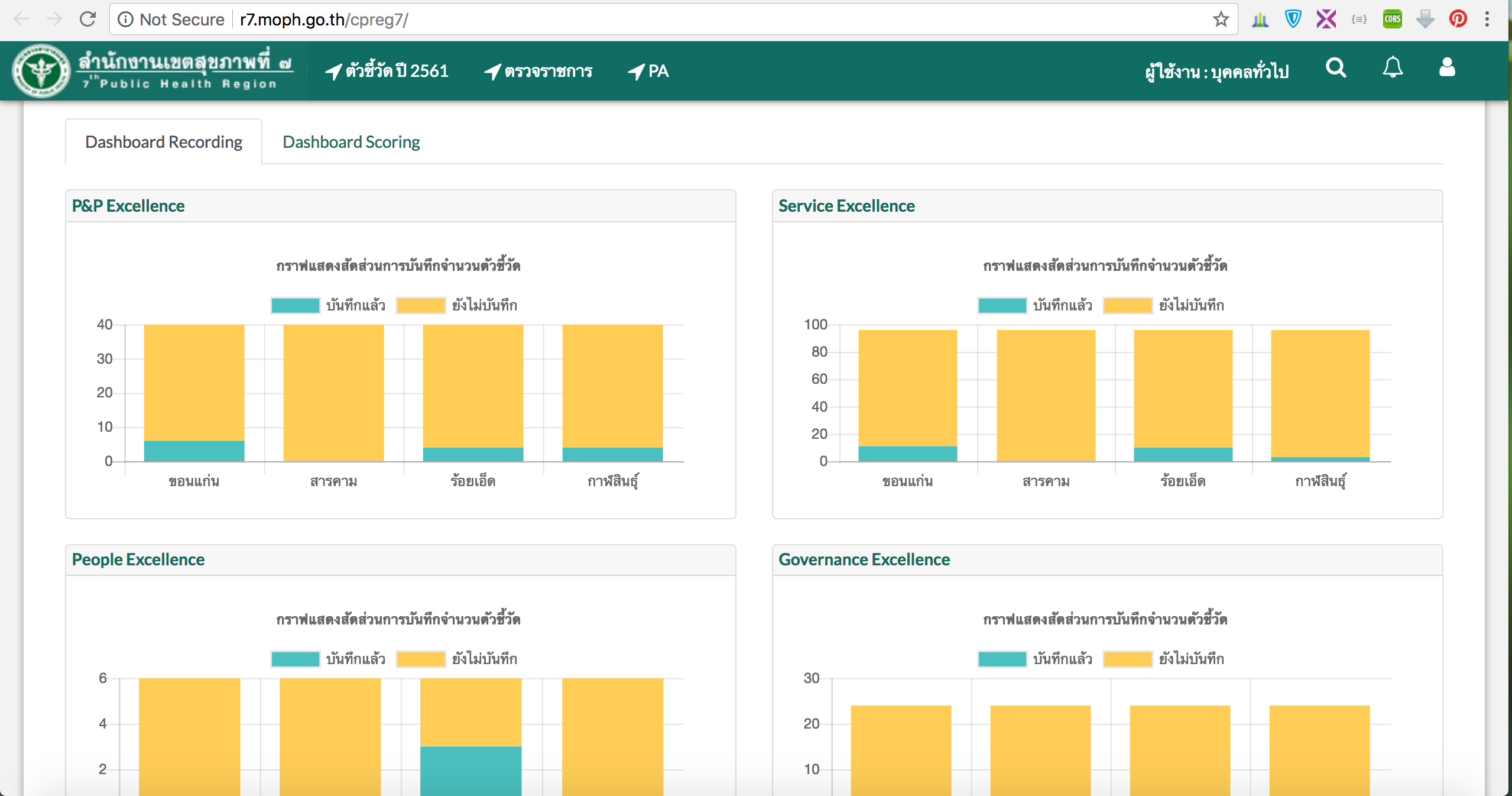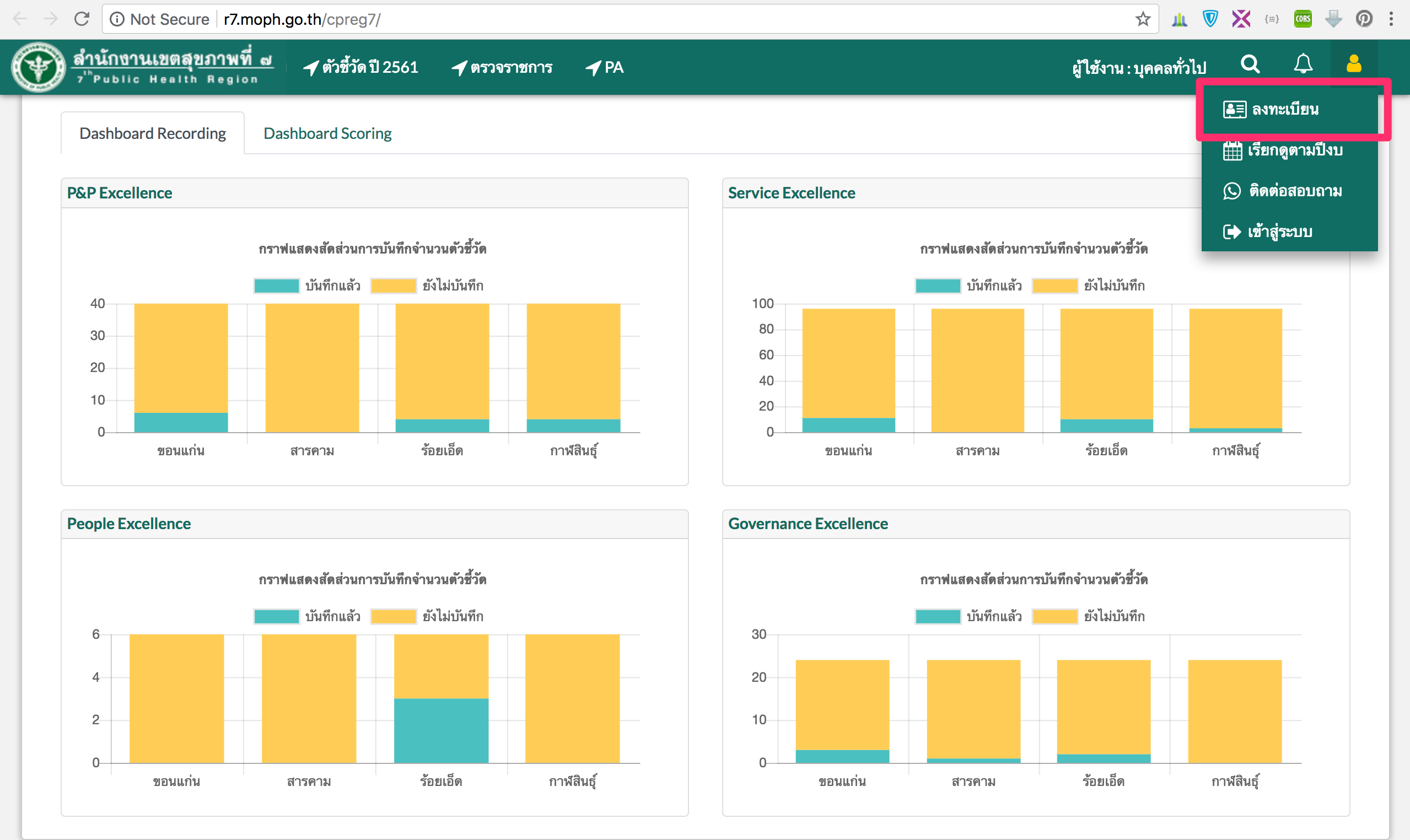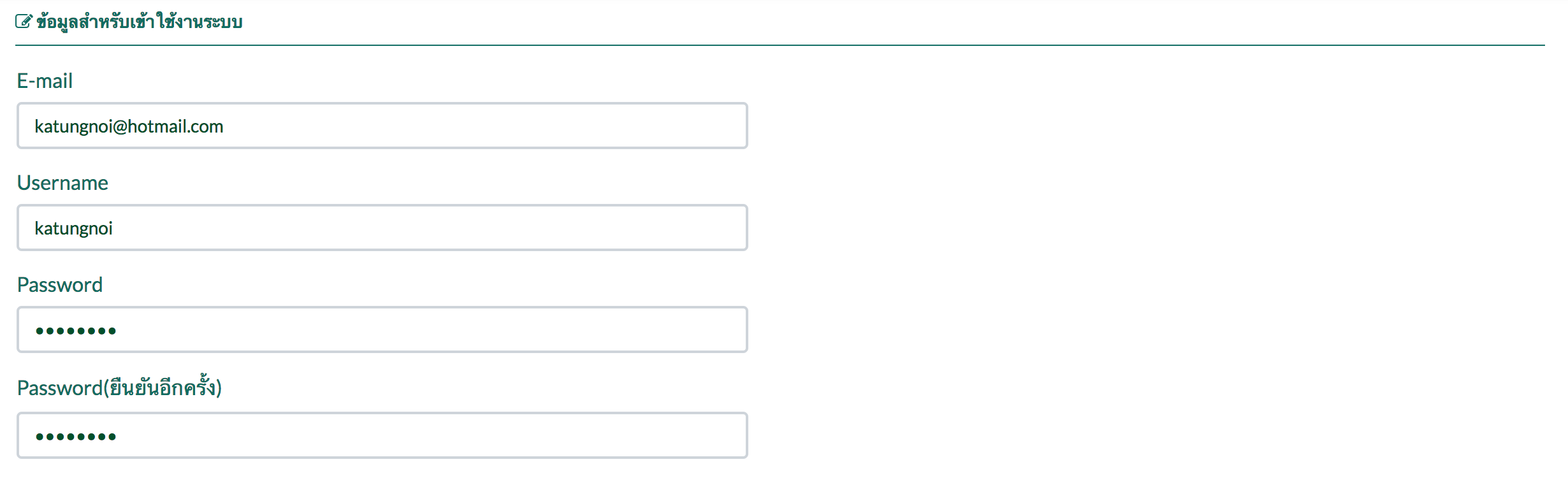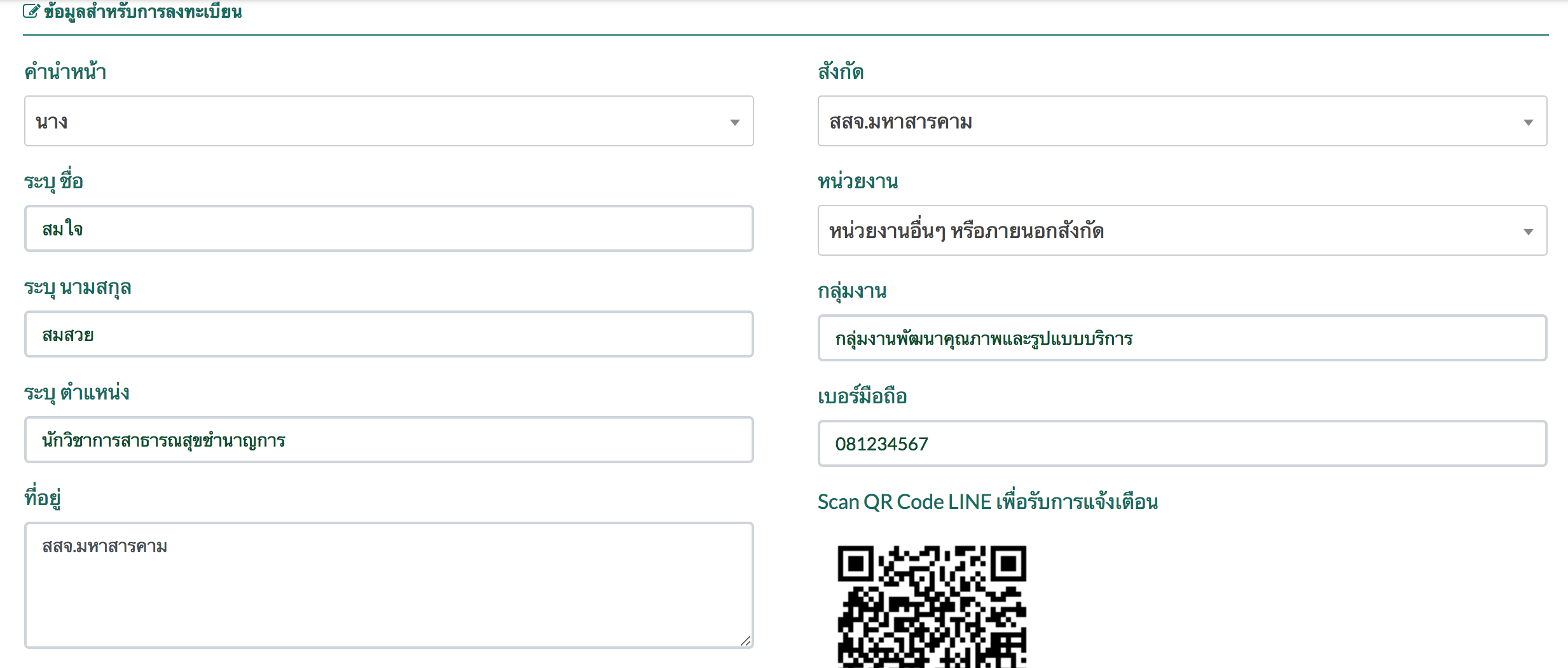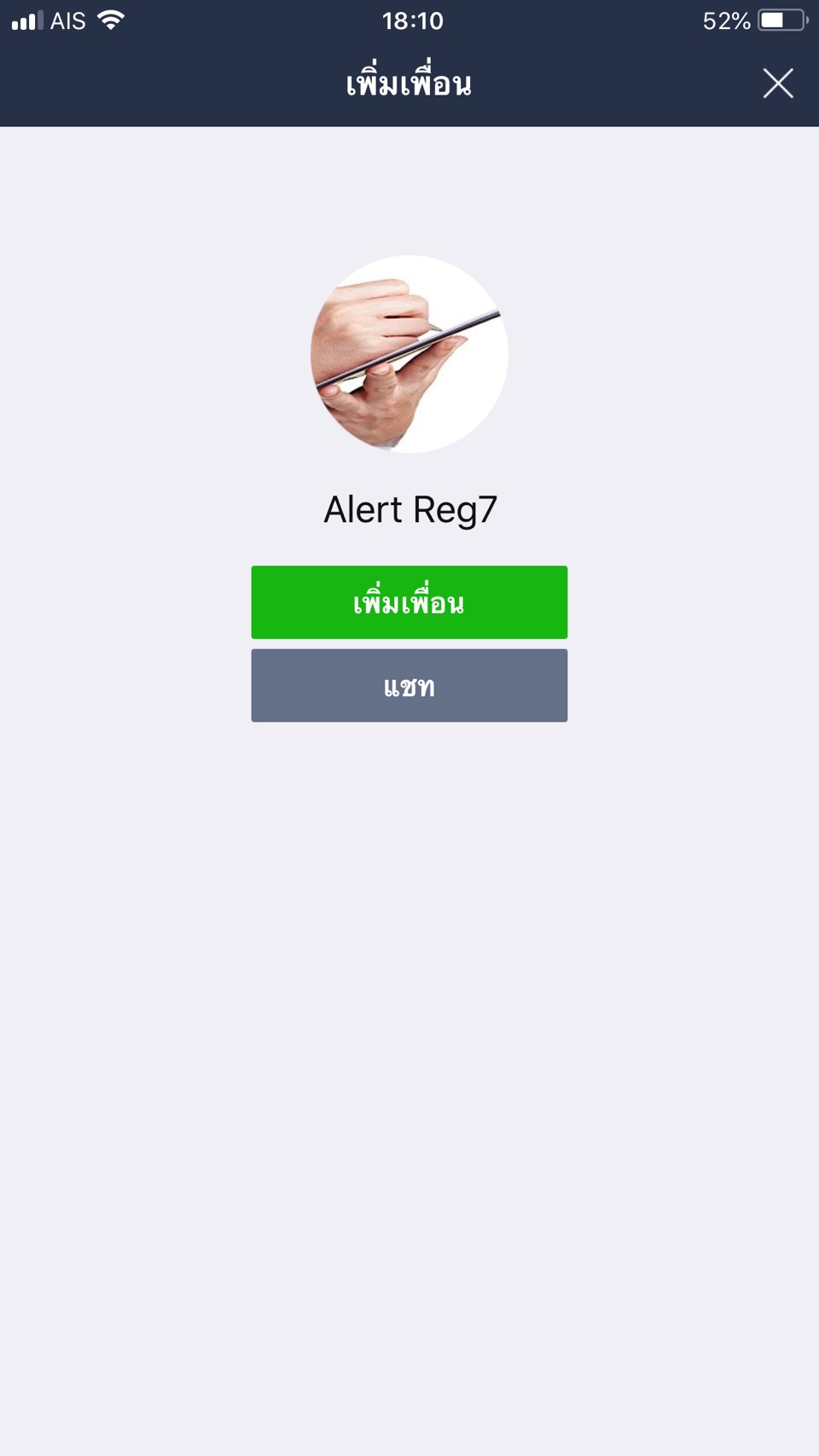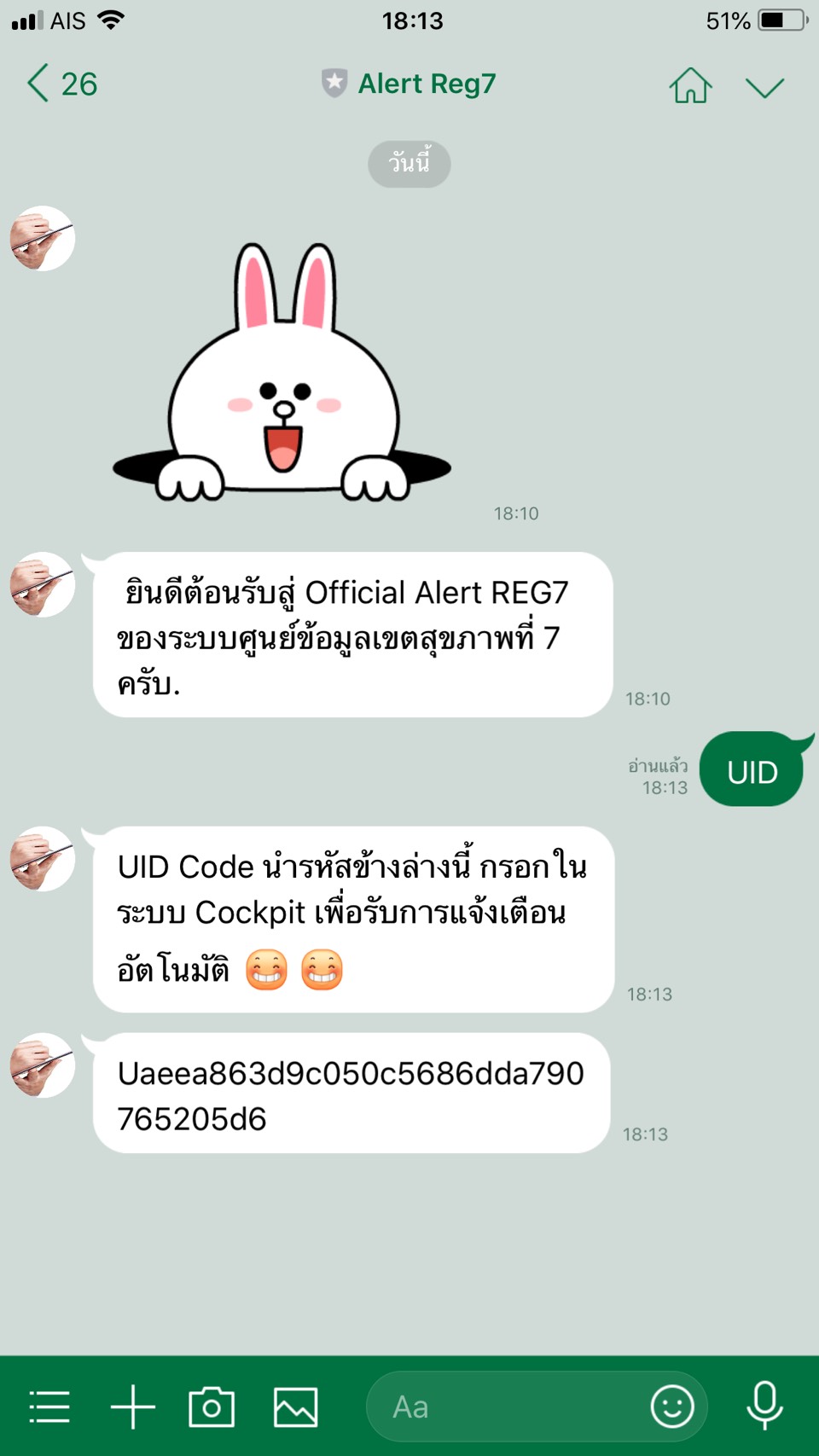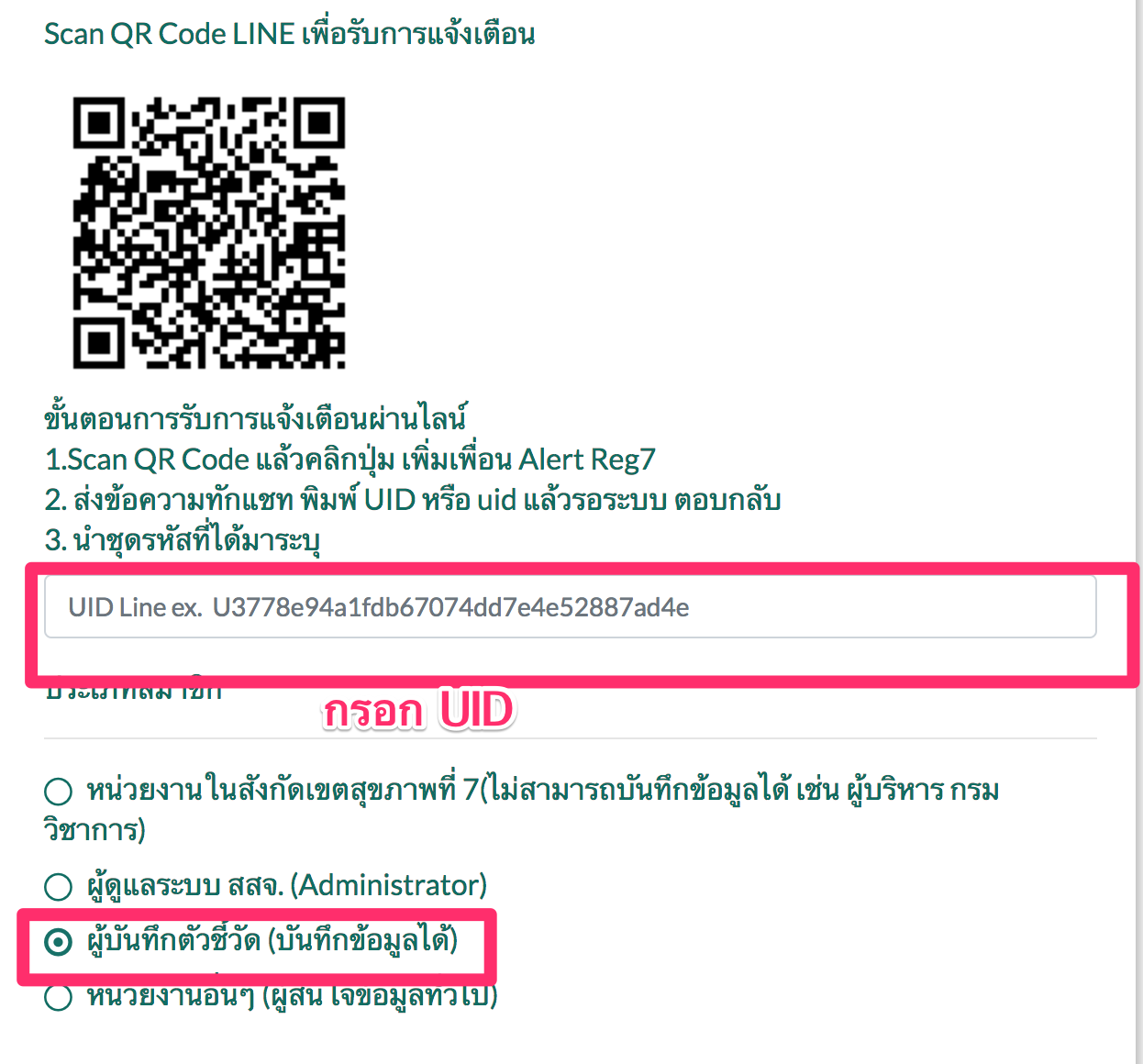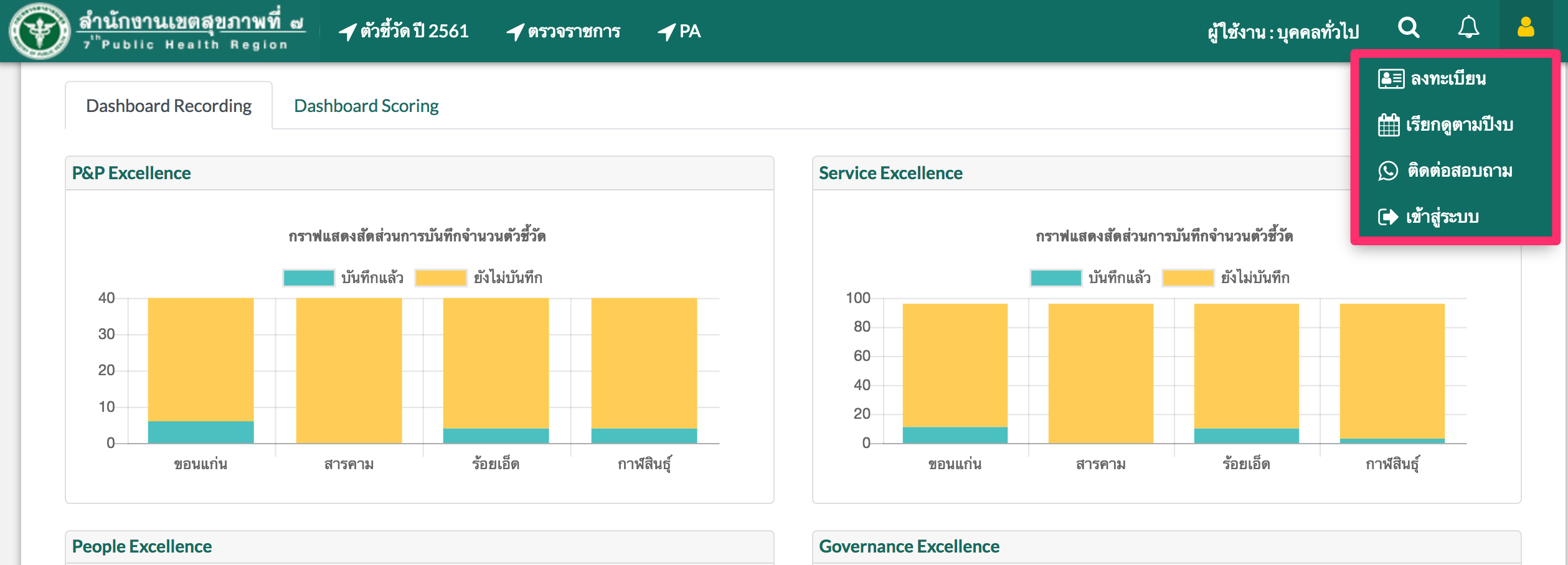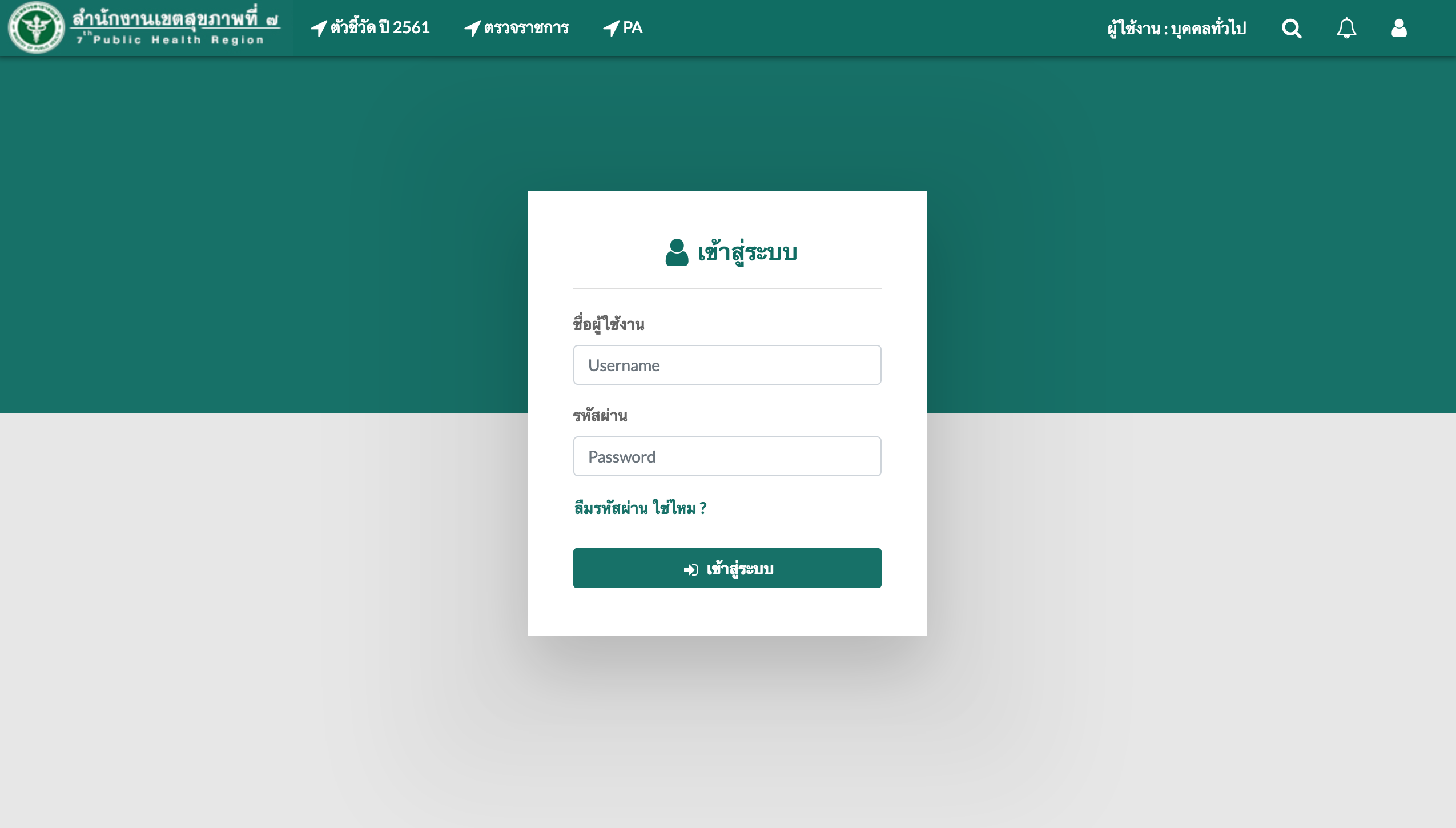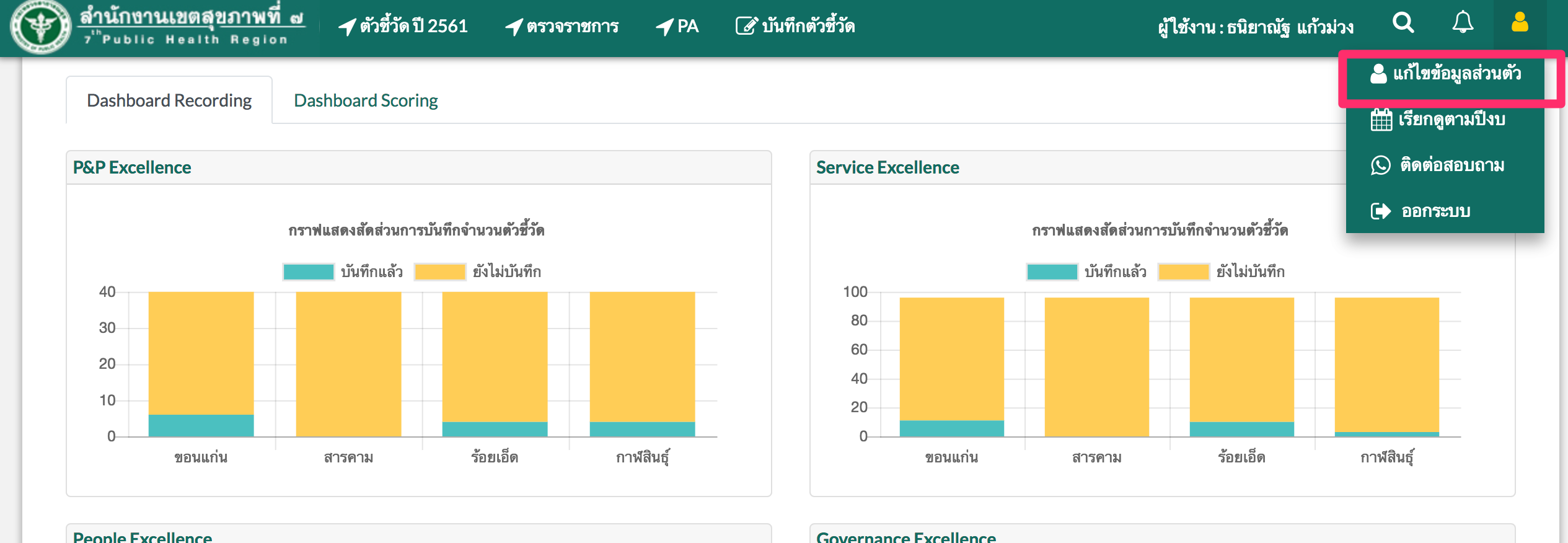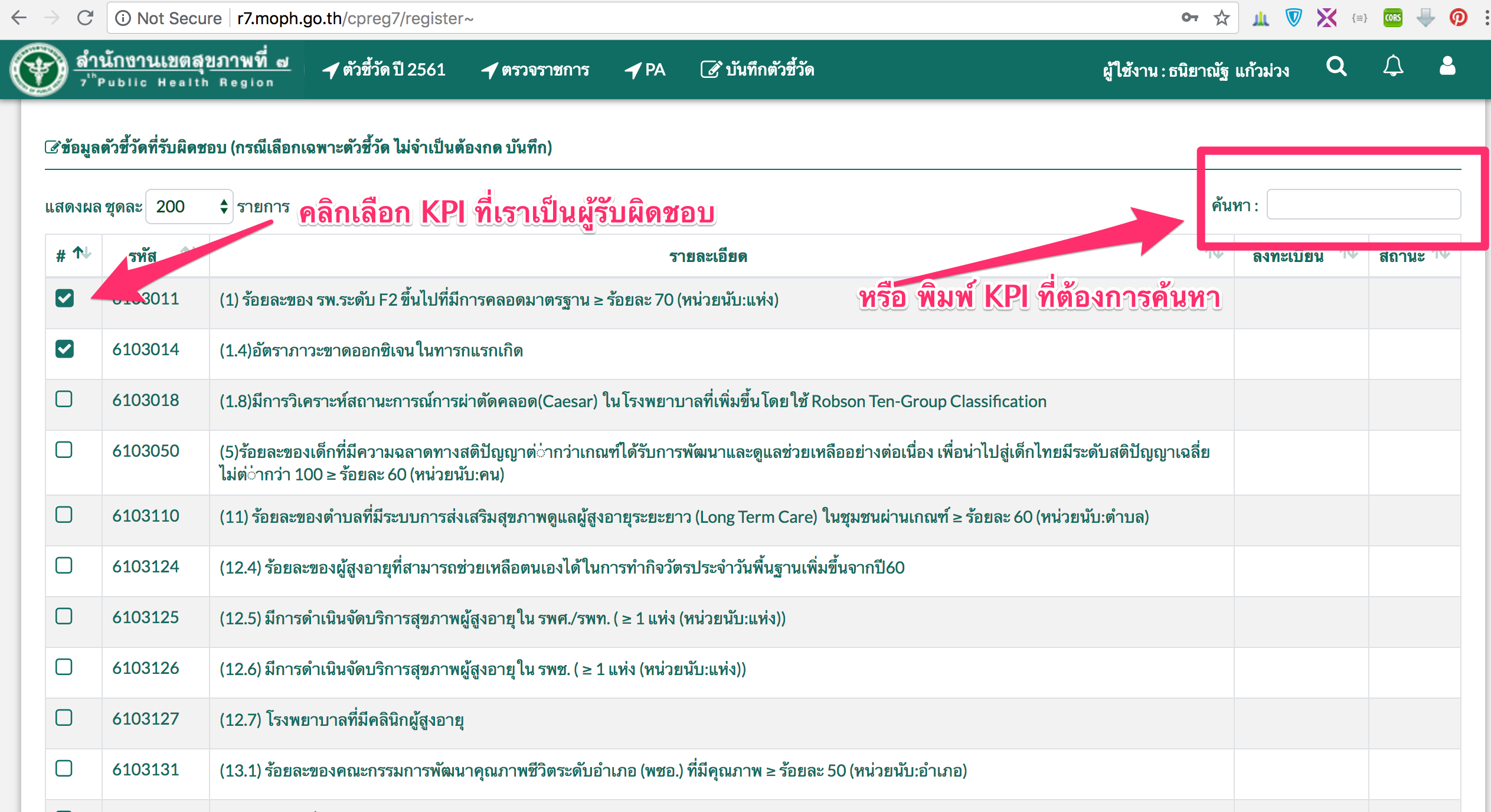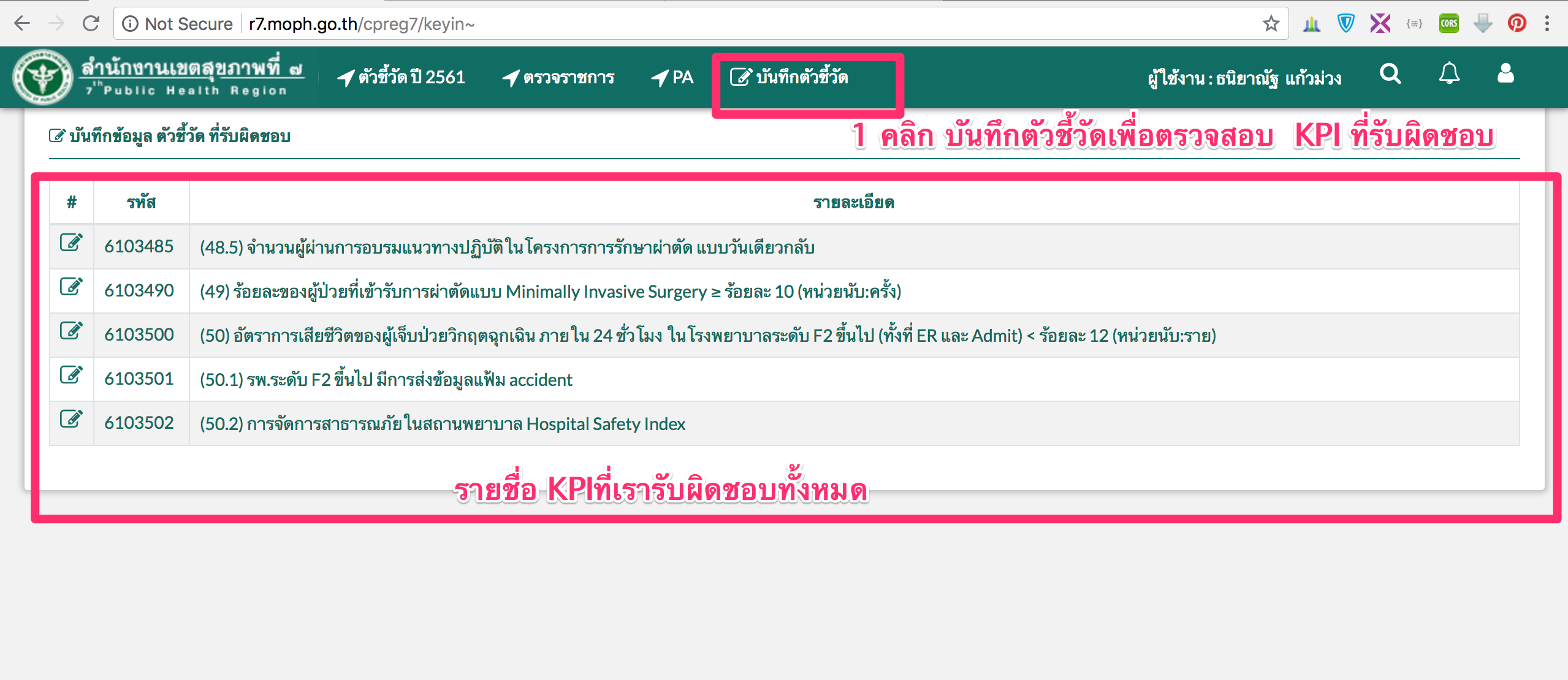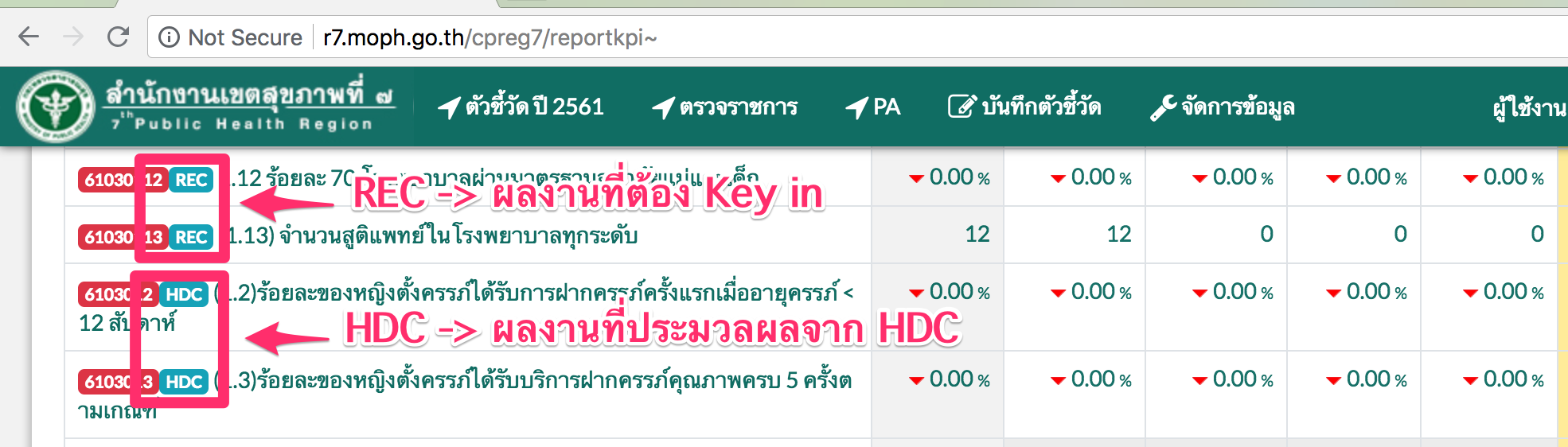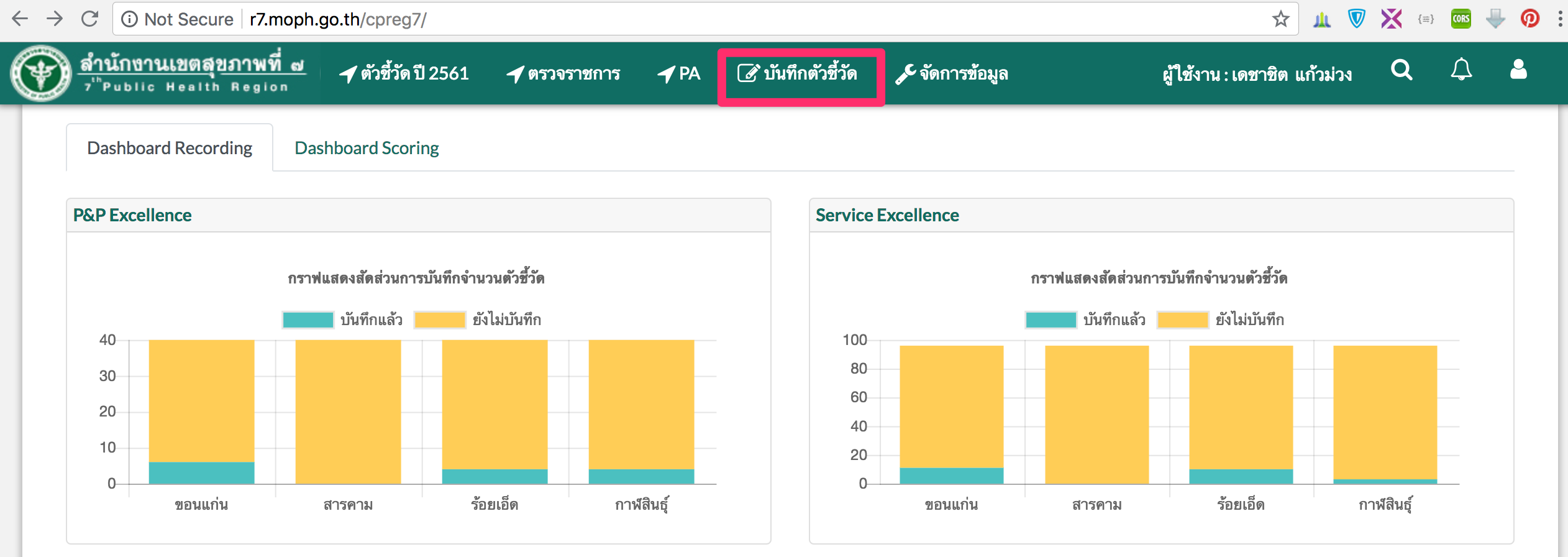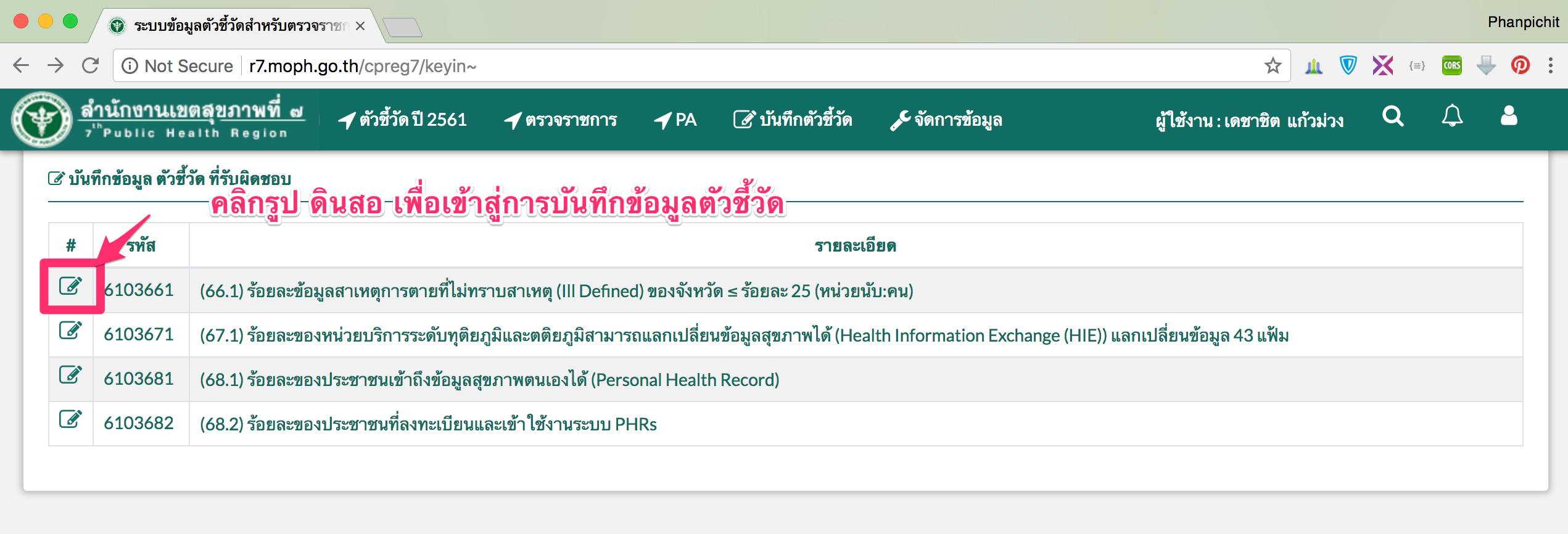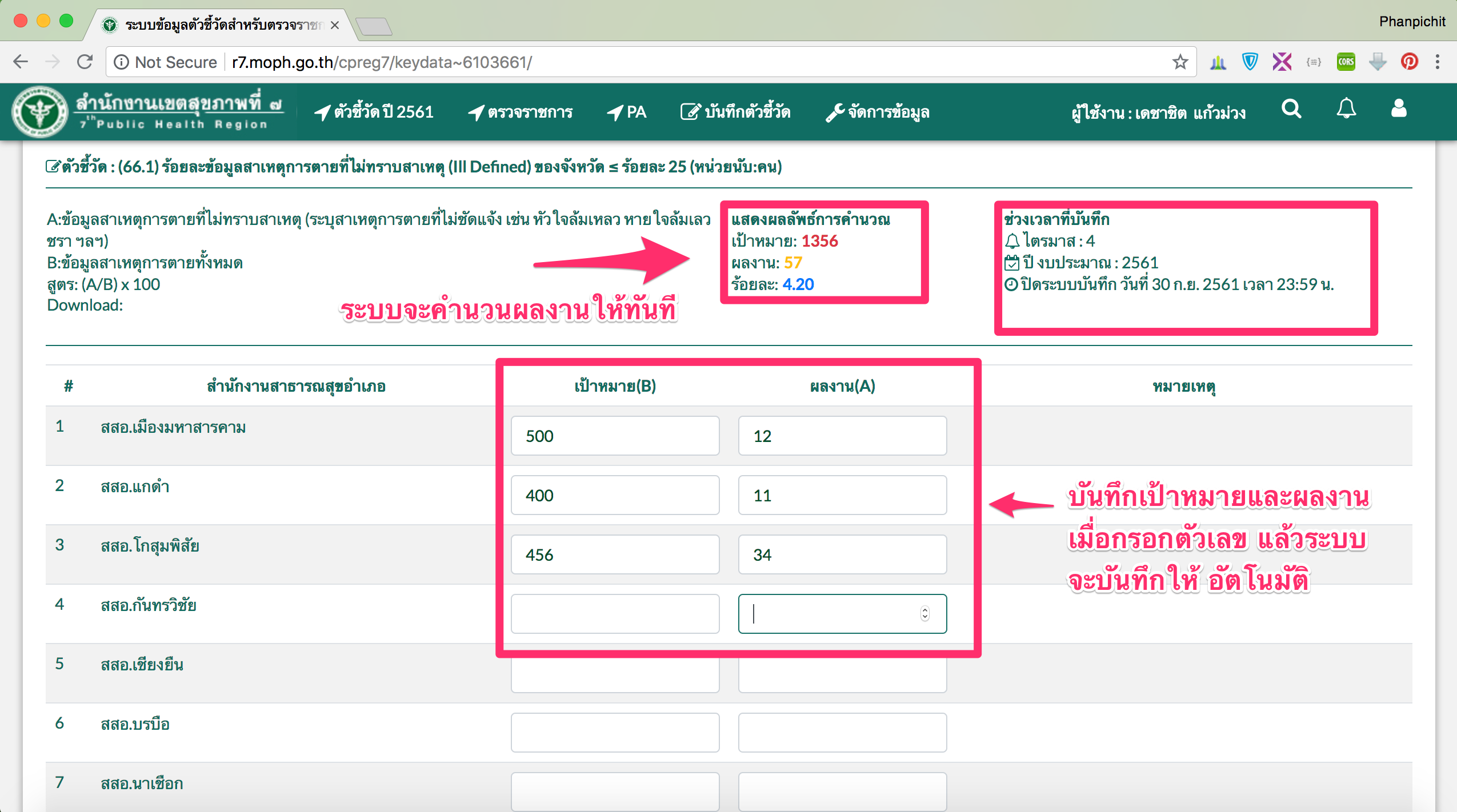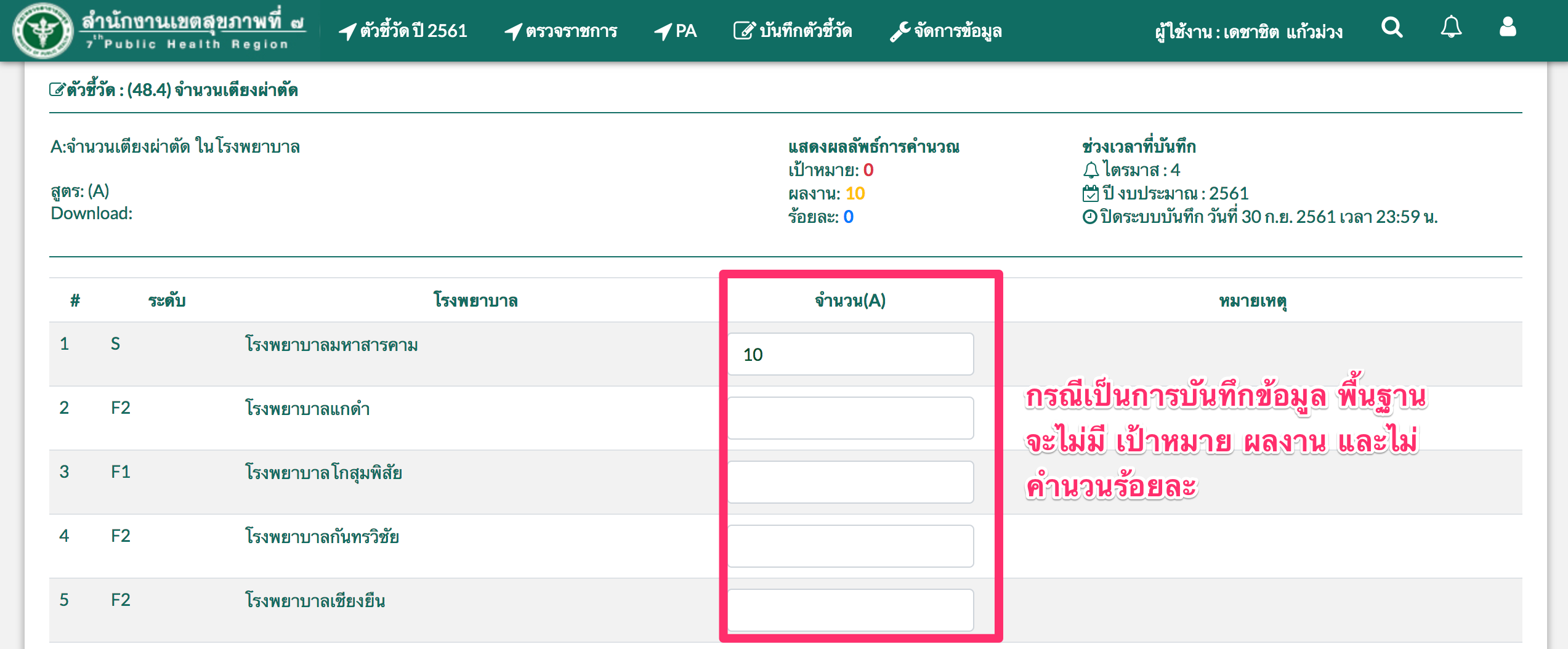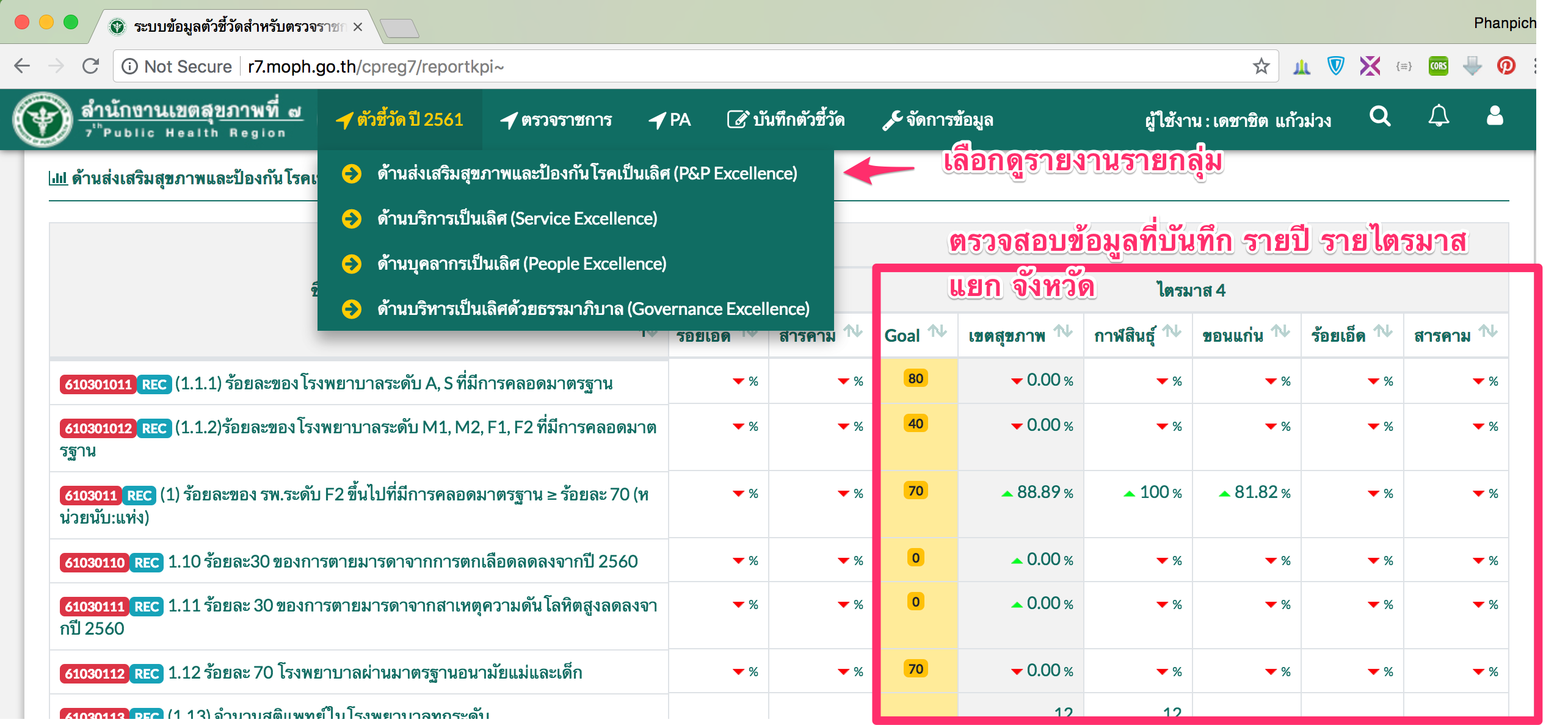ขั้นตอนคร่าวๆดังนี้
- สมัคร Username ของ Cockpit
- กำหนดตัวชี้วัดเป็นของตัวเอง
- บันทึกข้อมูลผลงานตามตัวชี้วัด
1 .สมัคร Username ของ Cockpit
- เข้าสูหน้าเว็บ Cockpit http://r7.moph.go.th/cpreg7
- แล้วคลิกที่มุมขวา บน เลือกเมนู “ ลงทะเบียน “
- การลงทะเบียน แบ่งการบันทึกข้อมูลเป็น 3 ส่วน
- ส่วนที่ 1 ข้อมุลสำหรับใช้งานระบบ ให้บันทึก email username password ให้ครบถ้วน
- ส่วนที่ 2 ข้อมูลการลงทะเบียน ให้บันทึกชื่อ สกุล ตำแหน่ง สังกัด หน่วยงาน กลุ่มงาน เบอร์โทร
- ส่วนที่ 3 การลงทะเบียน Line Alert เพื่อรับการแจ้งเตือน หากไม่สามารถ เข้าสู่ Line สามารถข้ามไป ได้โดยบันทึก UID ทีหลัง ทำการ Scan QR Code เพื่อเข้ากลุ่ม Line Alert Reg7 เมื่อเข้ากลุ่ม เสร็จแล้ว ให้พิมพ์ UID เพื่อรับรหัส แล้วนำ UIDที่ได้มากรอกลงใน ช่อง UID ในเว็บลงทะเบียน

แล้วทำการกดเพิ่มเพื่อน เพื่อเข้าสู่ กลุ่ม Line Alert Reg7
หลังจากนั้น พิมพ์ UID เพื่อรับรหัส
หลังจากนั้นทำการ Coppy รหัส UID ส่งไปเครื่องคอมพิวเตอร์ที่ลงทะเบียน ทาง Line PC หรือ Facebook ก็ได้ นำรหัส UIDที่ได้มากรอก ในเว็บลงทะเยียนดังรูป เสร็จแล้ว Click ลงทะเบียน เสร็จแล้วรอการอนุมัติ
2 .กำหนดตัวชี้วัดเป็นของตัวเอง
- คลิกเมนู มุม ขวาบนที่หน้าเว็บ เลือกเมนู “เข้าสู่ระบบ”
- กรอก Username Password เพื่อเข้าสู่ระบบ
- ทำการเลือก เมนูมุมขวาบน เลือก “แก้ไขข้อมูลส่วนตัว”
- หลังจากนั้น เลื่อนลงไปในส่วน “ ข้อมูลตัวชี้วัดที่รับผิดชอบ” แล้วคลิกเลือก KPI ที่รับผิดชอบ หาก ไม่พบ KPI สามารถใช้เมนูค้นหาได้
- เลือกเมนู ด้านบน “ บันทึกตัวชี้วัด “ เพื่อตรวจสอบ KPI ที่เรารับผิดชอบว่าครบถ้วนถูกต้องหรือไม่ เพื่อเตรียมบันทึกข้อมูลต่อไป
3 .บันทึกข้อมูลผลงานตามตัวชี้วัด
ผลการดำเนินงานมี 2 ประเภทคือ
- REC -> ผลงานที่ต้อง Key in ในระบบ
- HDC -> ผลงานที่ประมวลผลจาก HDC จะทำการดึงข้อมูลมาอัตโนมัติ จาก HDC Service
การบันทึกผลงานประเภท Key in
- หากยังไม่ได้ Login เข้าสู่ระบบ ให้ Login ก่อน
- เข้าสู่การบันทึกข้อมูลตัวชี้วัด เมนู “ บันทึกตัวชี้วัด “
- คลิกที่รูปดินสอ หน้าตัวชี้วัดเพื่อ เข้าสู่หน้าบันทึกตัวชี้วัด
- ตรวจสอบไตรมาสที่บันทึกตัวชี้วัด วัน ปิดระบบบันทึก
- สามารถกรอกตัวเลข เป้าหมาย ผลงานได้ แยกรายอำเภอ เมื่อกรอกเสร็จระบบจะทำการบันทึกให้อัตโนมัติ
- ระบบจะทำการคำนวน ผลงาน เป็นร้อยละ หรือ อัตราอื่นๆ ตามตัวชี้วัด
- หากตัวชี้วัดเป็นผลงานระดับจังหวัด ให้บันทึกที่ อำเภอเมือง
- สำหรับตัวชี้วัดที่ไม่มีเป้าหมาย จะบันทึกผลงานอย่างเดียว
- กลับเข้าสู่หน้าหลัก เลือกเมนูตัวชี้วัด เพื่อตรวจสอบผลงานที่บันทึก